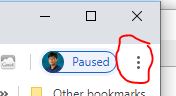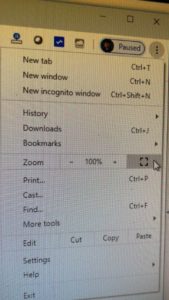다음주에 결혼식 참석이 예정되어 있었다. 몇달전에 이미 날자가 잡혀있었지만 팬더믹으로 인해 운동을 제대로 하지 못했던터라 몸이 많이 불어있던 상태였다. 아뿔사!!! 집에 있는 모든 양복을 꺼내어 입어봤는데 몸에 꽉끼어서 맞질 않는다. 급히 대여할 곳을 찾아보았다.
www.menswearhouse.com – 홈페이지로 가보니 TUX & SUIT RENTALS 메뉴가 있다. 해당 페이지에 가보니 양복 상의, 하의, 조끼, 타이, 셔츠, 구두, 양말, 커프 등 8-piece 팩키지로 $182.99 가 눈에 띈다.
마침 가까운 곳에 매장이 있었다. 온라인으로 자체 사이즈를 재어서 오더를 할수도 있지만 아무래도 배송이후 문제가 생기면 시간의 여유가 없으므로 매장이 가까우니 찾아가보기로 하였다.
가기전에 전화로 문의를 하니 이벤트 2주전 방문을 추천하지만 이미 늦었기에 행사전 5일전까지는 꼭 방문을 해야만 한다고 안내를 받았다. 다행이다.

매장 내부는 상당히 컸다. 다양한 스타일의 수트와 턱시도, 조끼, 모자 등 모든 예식에 맞는 예복이 갖추어져 있었다. 매장에 들어서니 직원이 어떤 서비스를 원하는지 묻자 렌트를 원한다고 하니 이벤트 날자가 언제인지를 묻는다.
이벤트는 바로 일주일 뒤였고, 하루전에 예복 픽업이 가능하며 이벤트 다음날까지 리턴을 해야한다고 알려준다. 여기까지 확인이 되면 몸의 사이즈를 재고, 예복을 선택하기 위해 매장 내부로 안내한다.


직원이 목둘레, 가슴둘레, 허리둘레 등 사이즈를 재고 기입한뒤 일반 양복, 턱시도, 각종 셔츠, 조끼 등이 전시된곳으로 가서 원하는 스타일을 고른다.
바지의 경우 스키니인지 슬림인지 선택을 해야하는데 스키니로 고를 경우 주머니에 물건을 넣는건 힘들다고 조언을 해준다. 아무래도 불편하기도 할듯하여 슬림 스타일로 하기로 했다.




같은 색상이라도 디자인이 각각이라 꼼꼼히 살펴보길 바란다. 만일 예식에 함께 입장할 파트너가 있다면 색상을 맞추도록 유의한다.


원하면 구도도 렌트가 가능한데 $30 이 추가 된다. 검정색 턱시도를 고른터라 반짝이는 검정 구두를 골랐다.
사이즈도 일반 사이즈는 볼이 넓은 발에는 불편한터라 wide 옵션을 선택했다. 아무래도 몇시간 동안의 예식에 발이 편해야 하기에 신발은 매우 신중하게 골랐다.



모든 선택이 끝난뒤 건내받은 영수증에서 픽업날자와 리턴날자를 다시 확인해보고, 모든 가격도 꼼꼼히 체크한다. 턱시도 렌트는 $149.99, 셔츠는 $10, 신발 $30 등 조끼, 나비넥타이 포함, 디스카운트를 조금 적용받았고, Damage and Handling fee $12 도 추가되어 토탈 $191.99 를 지불하였다.
예약시 제공한 이메일과 전화번호로 예약한 수트팩키지가 스토어에 도착하게 되면 픽업이 가능하다는 연락이 온다. 팩키지에 양말이 포함되는데 이것은 리턴할 필요가 없다. 내 경우 스토어가 가까워 직접 픽업을 가서 셔츠와 바지, 조끼, 턱시도 자켓을 입어보고 가져왔는데 나중에 리턴할때 우편으로 가능하도록 리턴 레이블(return label)도 함께 준다.
이벤트가 끝난뒤 리턴 역시 스토어에 직접 가지고 가서 반환을 하고 마지막 밸런스가 $0 라는 영수증을 받았다.
이벤트후 세탁비 지출이 없게 된다는것을 고려하면 맘에 드는 핏으로 전문가의 도움을 받아 멋진 턱시도와 조끼, 타이, 신발까지 갖춰입고 즐거운 하루를 보낼 생각에 예복 쇼핑의 스트레스를 날리게 되어 뿌듯하다.
만일 구입을 하였다면 지금의 살찐 상태에서 산 양복을 언제 다시 입게되겠는가!!! 가을부터는 정말이지 다이어트를 꼭 시작할 것이다.